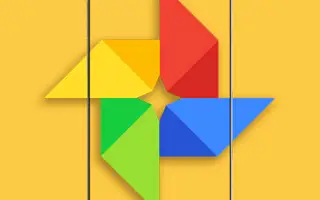Google Фото — это больше, чем онлайн-галерея и облачное хранилище для фотографий и видео. Он поставляется с некоторыми интересными инструментами для редактирования, и сегодня мы хотим поговорить о стабилизации видео в Google Фото.
Читайте дальше, чтобы узнать, как сделать ваше видео немного лучше и устранить дрожание/размытие, вызванное движением и неустойчивостью рук. Продолжайте прокручивать, чтобы проверить это.
Как убрать дрожание из видео в Google Фото
Вы можете использовать инструмент стабилизации видео, чтобы убрать дрожание видео в Google Фото. Он прост в использовании, и результаты на удивление хороши.
Google Фото сильно изменился за последние годы, поскольку Google решил отказаться от опции бесплатного хранения, чтобы мотивировать пользователей платить за дополнительное хранилище. Все фото и видео в оригинальном или сжатом качестве сегодня превышают объем памяти.
Это заставило многих пользователей задуматься о переходе на другие сервисы, но мы должны признать. Бесплатное хранилище даже не было основным аргументом в пользу Google Фото. Инструменты редактирования, группировка лиц и интеграция с другими сервисами Google стоят выше в списке. Это не значит, что Google нечего улучшать.
Инструменты редактирования, поставляемые с Google Фото (как фото, так и видео), полезны для небольшой настройки и полировки. Google Фото на базе искусственного интеллекта позволяет вносить множество корректировок. Это очень полезно, если вы хотите редактировать на ходу без использования стороннего приложения. Хотя список доступных инструментов длинный (особенно для подписчиков Google One), одним из лучших инструментов для видео является стабилизация видео.
Большинство флагманских устройств имеют OIS (оптическую стабилизацию изображения), а большинство других устройств оснащены электронной стабилизацией изображения (EIS), но видео все равно может быть немного размытым. Есть много инструментов, которые дают вам возможность искусственно стабилизировать ваше видео, но не многие из них доступны для Android.
Именно тогда инструмент стабилизации видео Google Фото пригодится для быстрого улучшения, прежде чем делиться своим видео в социальных сетях или сохранять его в облаке.
Вот как использовать стабилизацию видео Google Фото:
- Откройте Google Фото .
- Выберите видео, которое хотите отредактировать .
- Коснитесь « Изменить» . Если вы не сохранили видео локально, оно будет загружено из Google Фото.
- Коснитесь значка стабилизации под предварительным просмотром видео .
- Подождите, пока видео обработается и стабилизируется. Вы можете сравнить и просмотреть исходное видео, щелкнув окно предварительного просмотра во время воспроизведения видео.
Всегда лучше иметь OIS или хотя бы EIS на вашем устройстве. Однако, если вы недовольны результатами или не удовлетворены результатами, стабилизация видео Google Фото может помочь, по крайней мере, немного уменьшить размытость и неустойчивые результаты.
Выше мы видели, как использовать стабилизацию видео Google Фото на Android. Мы надеемся, что эта информация помогла вам решить проблему.